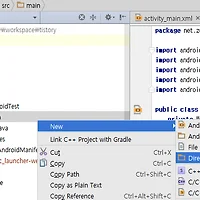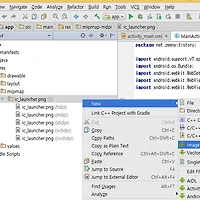1) 기본적으로 JDK 설치는 필수이며, JAVA_HOME 및 path에 %JAVA_HOME%\bin 을 추가하도록 합니다.
2) 구글에서 개발한 안드로이드 앱 개발용 IDE인 Android Studio 최신 버전 다운로드 받은 후 설치합니다.
https://developer.android.com/studio/index.html?hl=ko
설치에 특별한 이슈는 없고 구글에서 설명을 아주 잘해놨으니 무난히 설치할 수 있습니다.
2. 프로젝트 생성
1) Android Studio 실행 시킨 후 File > New > New Project 로 신규 프로젝트를 생성합니다.
2) 원하는 Application name과 Company Domain을 설정한 후 Next 버튼을 누릅니다.
3) Target Android Devices
선택된 그대로(Phone and Tablet - API 15 IceCream Sandwich) 놔두고 Next를 누릅니다.
우리나라라면 KitKat 정도만 지원해도 충분할 듯 싶으나 Global을 고려하면 IceCream Sandwich가 낫지 않을까 싶습니다.
4) Add an Activity to Mobile
선택된 Empty Activity로 놔두고 Next를 누릅니다.
5) Customize the Activity
그대로 놔두고 Finish 눌러서 프로젝트 생성합니다.
3. 프로젝트 실행
1) Run > Run 'app' 또는 Shift + F10 또는 아래 버튼을 눌러서 앱을 실행해봅니다.
이 때 안드로이드 단말이 연결되어 있어야 합니다. (단말 연결이나 단말이 없는 경우 에뮬레이터 설치는 생략합니다.)
2) 다음은 단말에서 앱 실행 결과입니다.
이제 앱 설치가 완료 되었으니 다음 단계로 넘어가 보도록 합시다.
Git에 대해서 잘 모르시면 무료 Git 서비스인 BitBucket을 이용한 프로젝트 공유 (http://zeany.net/6) 에서 Git 설치 부분을 먼저 보고 Git을 설치를 한 후 필요하면 Git 명령행 창 한글 문제 정리 (http://zeany.net/13) 에서 설정을 하기 바랍니다.
※ 이 프로젝트는 https://github.com/zeany/webview 에 있으며 아래 명령으로 소스를 가져올 수 있습니다.
git clone https://github.com/zeany/webview.git
git checkout -f step-1
'Android' 카테고리의 다른 글
| 안드로이드 Native와 WebView 연동 (1) (4) | 2017.01.03 |
|---|---|
| 안드로이드에서 로컬 html 파일의 저장 위치 및 URL (5) | 2017.01.03 |
| 안드로이드 Launcher Icon 등록 (4) | 2017.01.02 |
| 안드로이드 웹뷰(WebView)를 이용한 예제 프로그램 (2) (0) | 2016.12.31 |
| 안드로이드 웹뷰(WebView)를 이용한 예제 프로그램 (1) (0) | 2016.12.31 |